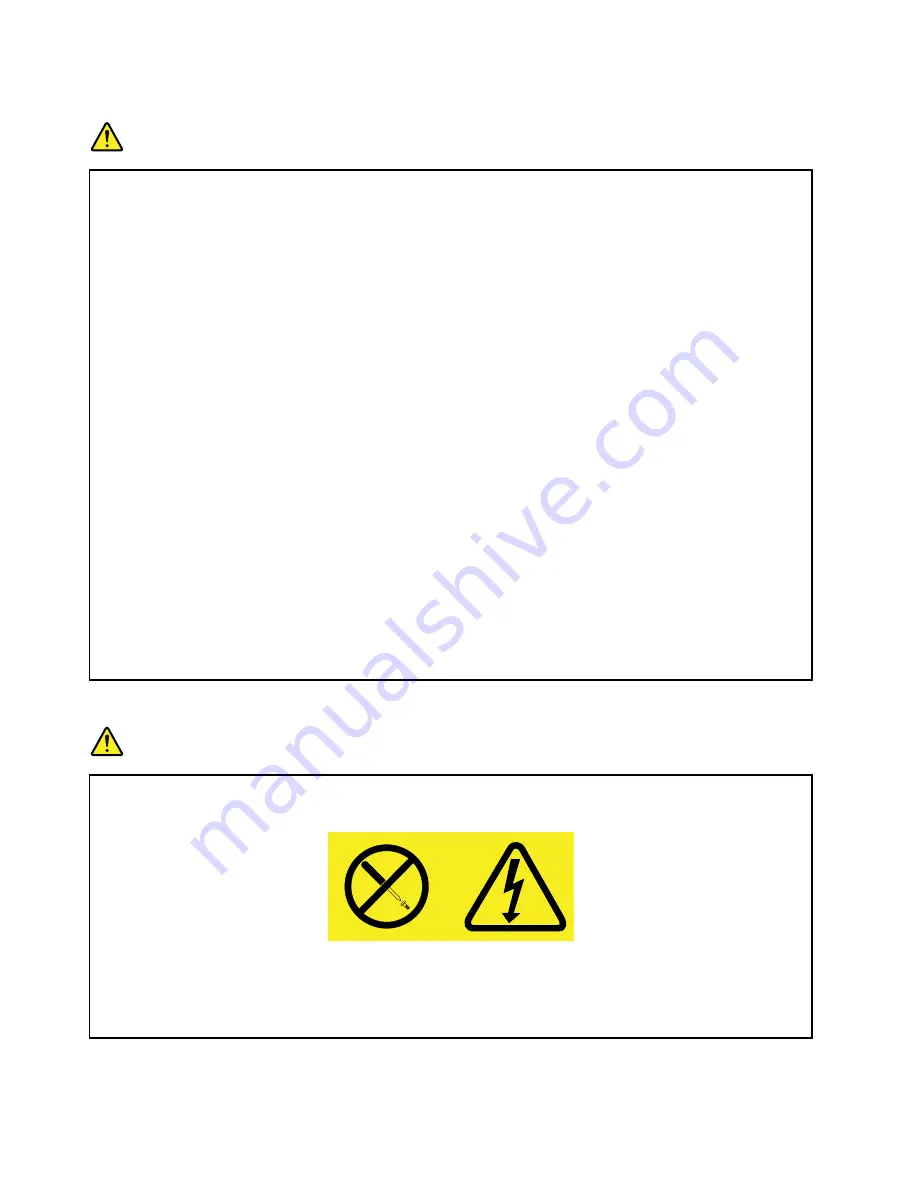
Электрические вилки и розетки
ОПАСНО
Если розетка, которой вы собираетесь воспользоваться для подключения своего компьютера
и периферийных устройств, повреждена или носит следы коррозии, не пользуйтесь ею.
Пригласите электрика, чтобы он заменил неисправную розетку.
Не гните и не переделывайте вилку. Если вилка повреждена, свяжитесь с производителем и
потребуйте заменить её.
Не подключайте к розеткам, к которым подключен компьютер, мощные бытовые или
промышленные приборы: скачки напряжения могут повредить компьютер, данные в
компьютере или устройства, подключенные к компьютеру.
Некоторые устройства снабжены трёхштырьковой вилкой. Такая вилка втыкается только
в розетку с контактом заземления. Это элемент безопасности. Не отказывайтесь от этого
элемента безопасности, втыкая вилку с заземлением в розетку без заземления. Если вы
не можете воткнуть вилку в розетку, подберите подходящий переходник или попросите
электрика заменить розетку на другую с контактом заземления. Не подключайте к розетке
большую нагрузку, чем та, на которую розетка рассчитана. Суммарная нагрузка системы не
должна превышать 80% номинальной мощности электрической цепи. Проконсультируйтесь с
электриком относительно допустимой нагрузки для вашей электрической цепи.
Убедитесь, что подводка к вашей розетке выполнена правильно, розетка находится не
далеко от места установки компьютера и легко доступна. Во избежание повреждения шнур
во включённом состоянии не должен быть натянут.
Убедитесь, что к розетке подведено правильное напряжение и что она может обеспечить ток,
потребляемый устанавливаемым устройством.
Вставляйте вилку в розетку и вытаскивайте вилку из розетки с осторожностью.
Инструкция по работе с блоками питания
ОПАСНО
Ни при каких обстоятельствах не снимайте крышку с блока питания или любого другого
узла, который снабжен следующей этикеткой:
Внутри данного устройства присутствует опасное напряжение, течет сильный ток
и выделяется значительная энергия. Внутри этих узлов нет деталей, подлежащих
обслуживанию. Если вы полагаете, что с какой-то из этих деталей возникла проблема,
обратитесь к специалисту.
x
Руководство пользователя
Содержание ThinkPad X220 Tablet 4298
Страница 1: ...Руководство пользователя ThinkPad X220 X220i X220 Tablet и X220i Tablet ...
Страница 60: ...42 Руководство пользователя ...
Страница 114: ...96 Руководство пользователя ...
Страница 161: ...7 Отвинтите винт Карта приподнимется 8 Извлеките карту Глава 6 Замена устройств 143 ...
Страница 172: ...6 Отвинтите винт Карта приподнимется 7 Извлеките карту 154 Руководство пользователя ...
Страница 280: ...262 Руководство пользователя ...
Страница 291: ......
Страница 292: ......













































